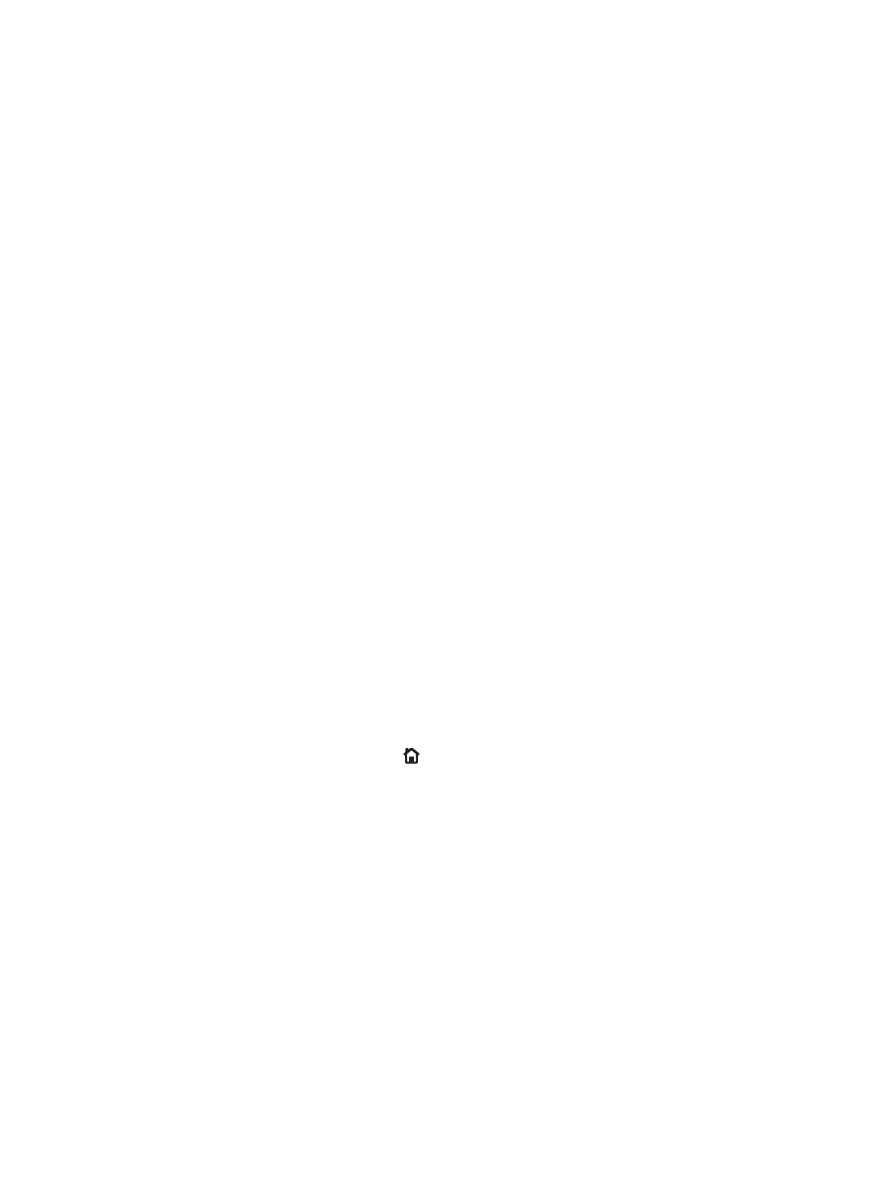
Controlelijst voor het oplossen van problemen
Voer de volgende stappen uit wanneer u een probleem met het product probeert op te lossen.
1.
Indien het bedieningspaneel leeg of zwart is, voltooi dan deze stappen:
a. Controleer het netsnoer.
b. Controleer of het apparaat is ingeschakeld.
c.
Controleer of de netspanning geschikt is voor de stroomconfiguratie van het product (Zie het
etiket achter op het product voor de voltagevereisten.). Als u een stekkerblok gebruikt
waarvan het voltage niet binnen de specificaties valt, sluit u het product rechtstreeks aan op
een stopcontact. Als het apparaat al op een stopcontact is aangesloten, probeert u een
ander stopcontact.
d. Neem contact op met de HP klantenondersteuning als de MFP nog geen stroom krijgt.
2.
Als alles goed is, wordt op het bedieningspaneel de status Gereed aangegeven. Als er een
foutbericht wordt weergegeven, probeer het probleem dan op te lossen.
3.
Controleer de bekabeling
a. Controleer de kabelaansluitingen tussen het apparaat en de computer of de netwerkpoort.
Zorg ervoor dat de kabel goed is aangesloten.
b. Controleer of de kabel beschadigd is door zo mogelijk een andere kabel te gebruiken.
c.
Controleer de netwerkaansluiting.
4.
Zorg ervoor dat u papier gebruikt waarvan het formaat en de soort aan de specificaties voldoen.
Open ook het menu Laden op het bedieningspaneel van het product en controleer of de lade
goed is geconfigureerd voor het papiertype en -formaat.
5.
Druk een configuratiepagina af. Als het apparaat is aangesloten op een netwerk, wordt er ook
een HP Jetdirect-pagina afgedrukt.
a. Druk op de knop Beginscherm op het bedieningspaneel van het apparaat.
b. Open de volgende menu's:
◦
Beheer
◦
Rapporten
◦
Configuratie-/statuspagina's
c.
Selecteer de optie Configuratiepagina.
d. Selecteer de optie Afdrukken en druk daarna op de knop OK om de pagina af te
drukken.
Als de pagina's niet worden afgedrukt, moet u controleren of ten minste één lade papier bevat.
Als de pagina vastloopt in het apparaat, volgt u de instructies op het bedieningspaneel om de
storing op te lossen.
128
Hoofdstuk 7 Problemen oplossen
NLWW
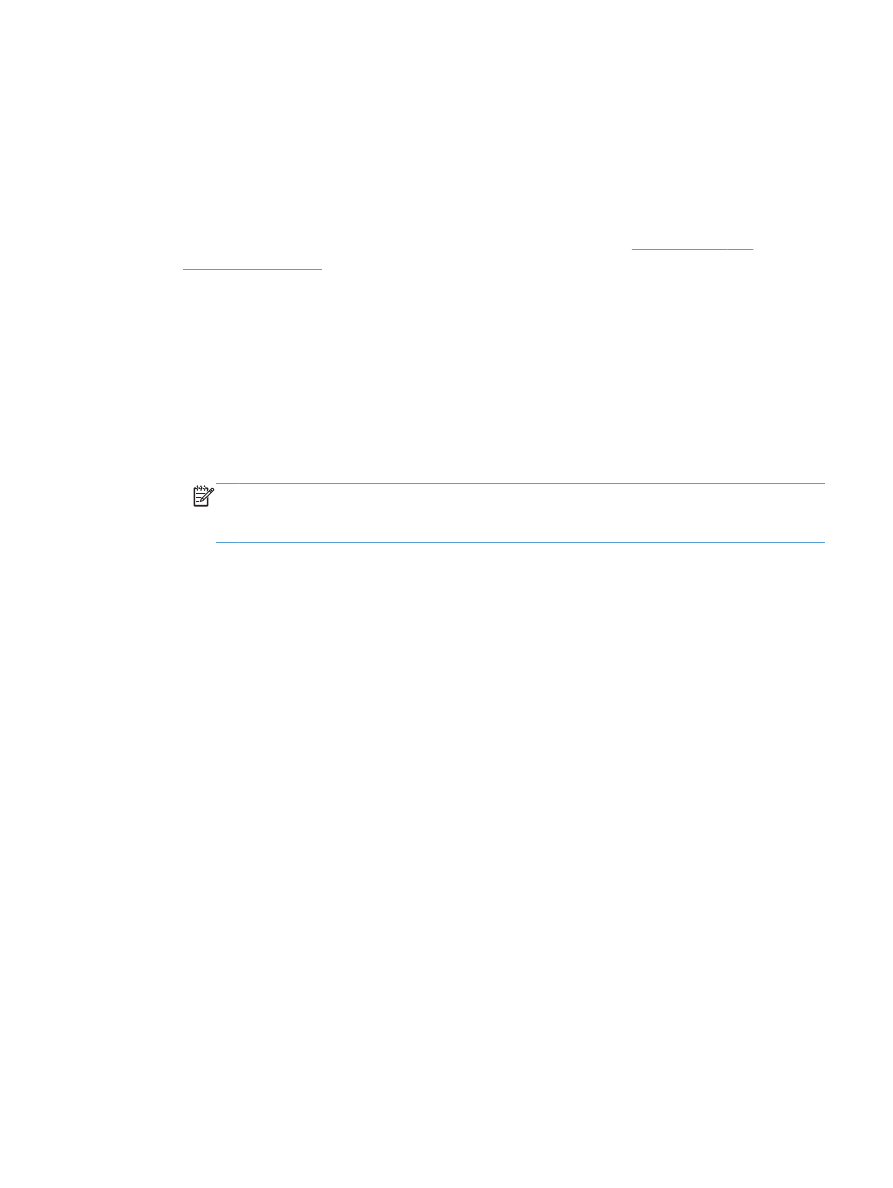
Als de pagina niet correct wordt afgedrukt, ligt het probleem aan het hardwaregedeelte van het
product. Neem contact op met de klantenondersteuning van HP.
Als de pagina goed wordt afgedrukt, functioneert het hardwaregedeelte van het product naar
behoren. Het probleem ligt bij de computer die u gebruikt, bij de printdriver of het programma.
6.
Controleer of u de printdriver voor dit product hebt geïnstalleerd. Controleer het programma om te
zien of u de printdriver voor dit product gebruikt. De printdriver staat op de cd die bij het product
is geleverd. U kunt de printdriver ook downloaden op deze website:
www.hp.com/go/
lj700M712_software
.
7.
Druk een kort document af via een ander programma dat een vorige keer goed is afgedrukt. Als
deze oplossing werkt, ligt het probleem bij het gebruikte programma. Als deze oplossing niet
werkt (het document wordt niet afgedrukt), gaat u verder met de volgende stappen:
a. Probeer de afdruktaak uit te voeren vanaf een andere computer waarop de
apparaatsoftware is geïnstalleerd.
b. Als het apparaat op het netwerk is aangesloten, sluit u het apparaat rechtstreeks aan op een
computer met een USB-kabel. Leid het apparaat om naar de juiste poort of installeer de
software opnieuw, waarbij u de nieuwe aansluitmethode kiest.
OPMERKING:
De USB-aansluiting van het product is standaard uitgeschakeld. Om de
USB-poort in te schakelen en de verbinding te controleren, controleert u of de product zich in
de Gereed-status bevindt.
NLWW
Controlelijst voor het oplossen van problemen
129